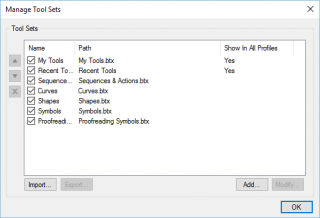Denna artikel gäller:
- Revu 21
- Revu 20
- Revu 2019
- Revu 2018
Gå till andra versioner:
Med Tool Chest kan du lagra anpassade markeringar i verktygssatser och dela dem med vem som helst. Du kan exportera verktygssatser, spara dem lokalt på din enhet, importera dem eller använda synkroniserade redigeringar för att dela dem över ett nätverk.
Så här exporterar du en verktygssats
- Öppna
Verktygslådan.
- Välj
Egenskaper för den verktygssats du vill exportera och välj sedan
Exportera.
- Välj den mapp där du vill lagra filen och välj Spara.
När du har exporterat verktygssatsen lägger du till eller importerar den till Verktygslådan.
Så här lägger du till eller importerar en delad verktygssats
Lägg till en verktygssats
Använd den här funktionen om du vill dela en verktygssats på en nätverksenhet så att flera användare kan använda den samtidigt. Verktygssatser som sparats på en centraliserad nätverksplats cachelagras lokalt och kan användas offline. Alla markeringar som läggs till, redigeras eller tas bort från en verktygssats tillämpas för alla användare som delar verktygssatsen. Du kan dock inte uppdatera eller checka ut verktygssatserna medan du är offline.
Så här lägger du till en verktygssats:
- Öppna
Verktygslådan.
- Välj Verktygslåda > Hantera verktygssatser.
- Välj Lägg till.
- Under Typ väljer du Befintlig.
- Välj knappen
Bläddra , navigera till verktygssatsens .btx-fil och välj Öppna.
- Markera rutorna Visa och Visa i alla profiler och välj OK.
Importera en verktygssats
När du importerar en verktygssats kopieras .btx-filen till standardplatsen, vilket gör det möjligt för enskilda användare att hantera verktyget lokalt. Eventuella ändringar av en importerad verktygssats återspeglas inte i en annan användares verktygssats.
Så här importerar du en verktygssats:
- Öppna
Verktygslådan.
- Välj Verktygslåda > Hantera verktygssatser.
- Välj Importera.
- Navigera till .btx-filen med verktygssatsen och välj OK.
Du kan också importera filer med verktygssatser genom att dra dem från Utforskaren i Windows till Revu-fönstret.
Du kan hantera verktygssatser för att förhindra att flera användare uppdaterar en verktygssats samtidigt. Ett lås visas ovanför en delad verktygssats för att visa att inga ändringar kan göras i verktygssatsen. Klicka på låset för att tillåta ändringar i verktygssatsen. En
bock visas ovanför en olåst verktygssats när du kan göra ändringar i verktygssatsen. Eventuella ändringar som görs i en tillagd verktygssats återspeglas hos alla användare som delar verktygssatsen.
Andra versioner av den här artikeln
Revu 2017 och äldre
Det finns en mängd olika anpassningsbara markeringsverktyg i Revu som du kan använda för att lägga till kommentarer, mått och symboler i en PDF. Varje markering i Revu har en uppsättning egenskaper som styr markeringens utseende och vilken information som sparas med den. Med den exklusiva funktionen Tool Chest i Revu kan du spara dessa i anpassade verktygssatser och sedan dela dem med kollegor världen över.
Tool Chest ![]() finns som standard i den vänstra panelen i Revu-gränssnittet. Om du inte ser fliken går du till Visa > Flikar > Tool Chest
finns som standard i den vänstra panelen i Revu-gränssnittet. Om du inte ser fliken går du till Visa > Flikar > Tool Chest ![]() eller trycker på Alt+X.
eller trycker på Alt+X.
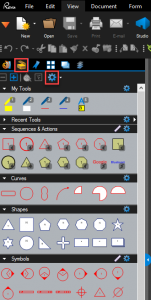
Klicka sedan på Hantera verktygssatser ![]() . Du ser då en lista över aktuella verktygssatser samt knappar för funktionerna Importera, Lägg till och Exportera.
. Du ser då en lista över aktuella verktygssatser samt knappar för funktionerna Importera, Lägg till och Exportera.
Dela en verktygssats
Om du vill dela en anpassad verktygssats måste du exportera den som en .btx-fil och sedan antingen skicka den via e-post eller ladda upp den till en delad nätverksenhet eller något annat fildelningssystem.
Importera eller lägg till en delad verktygssats
Det finns två olika sätt att läsa in exporterade verktygssatser i Revu, och det är här som du måste bestämma hur du vill att dina kollegor ska hantera de nya verktygssatserna.
- Lägg till – Använd den här metoden om du vill dela en verktygssats på en nätverksenhet, så att Revu ”läser” den därifrån och flera användare kan komma åt den samtidigt.
I Revu 12 eller senare cachelagras verktygssatser som ligger på en central nätverksplats lokalt och kan användas offline. Du kan dock inte uppdatera eller checka ut verktygssatserna medan du är offline. - Importera – Använd den här funktionen för att kopiera .btx-filen till standardplatsen, så att användare kan hantera verktygssatsen lokalt på sina egna hårddiskar.
Se avsnittet Verktygssatser i hjälpmanualen för Revu för mer information.
Läs mer
Revu gör det också enkelt att dela profiler och stämplar med kollegor vilket kan vara praktiskt om du vill skapa ett standardiserat arbetsflöde inom organisationen. Läs mer genom att klicka på länkarna nedan:
Instruktioner
Revu 21
Revu 20
Revu 2019
Revu 2018
Revu 2017 och tidigare
Markera
Gränssnitt och navigering